Flexsim5.0中文教程
Flexsim5.0中文教程
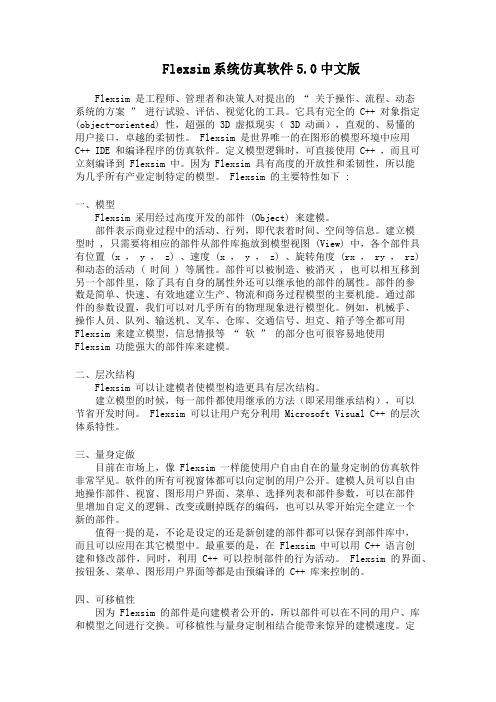
Flexsim系统仿真软件5.0中文版Flexsim 是工程师、管理者和决策人对提出的“关于操作、流程、动态系统的方案”进行试验、评估、视觉化的工具。
它具有完全的 C++ 对象指定(object-oriented) 性,超强的 3D 虚拟现实( 3D 动画),直观的、易懂的用户接口,卓越的柔韧性。
Flexsim 是世界唯一的在图形的模型环境中应用C++ IDE 和编译程序的仿真软件。
定义模型逻辑时,可直接使用 C++ ,而且可立刻编译到 Flexsim 中。
因为 Flexsim 具有高度的开放性和柔韧性,所以能为几乎所有产业定制特定的模型。
Flexsim 的主要特性如下 :一、模型Flexsim 采用经过高度开发的部件 (Object) 来建模。
部件表示商业过程中的活动、行列,即代表着时间、空间等信息。
建立模型时 , 只需要将相应的部件从部件库拖放到模型视图 (View) 中,各个部件具有位置 (x , y , z) 、速度 (x , y , z) 、旋转角度 (rx , ry , rz) 和动态的活动 ( 时间 ) 等属性。
部件可以被制造、被消灭 , 也可以相互移到另一个部件里,除了具有自身的属性外还可以继承他的部件的属性。
部件的参数是简单、快速、有效地建立生产、物流和商务过程模型的主要机能。
通过部件的参数设置,我们可以对几乎所有的物理现象进行模型化。
例如,机械手、操作人员、队列、输送机、叉车、仓库、交通信号、坦克、箱子等全都可用Flexsim 来建立模型,信息情报等“软”的部分也可很容易地使用Flexsim 功能强大的部件库来建模。
二、层次结构Flexsim 可以让建模者使模型构造更具有层次结构。
建立模型的时候,每一部件都使用继承的方法(即采用继承结构),可以节省开发时间。
Flexsim 可以让用户充分利用 Microsoft Visual C++ 的层次体系特性。
三、量身定做目前在市场上,像 Flexsim 一样能使用户自由自在的量身定制的仿真软件非常罕见。
Flexsim例程讲解

Flexsim例程编写人:陈永刚王冰一、简介通过这个例子,熟悉Flexsim基本的构成、菜单、工具栏,了解Flexsim建模的基本概念和步骤,以及结果的三维显示等。
这个例子中将会描述对三种不同产品的检测生产线过程。
二、构建模型:第1步. 打开Flexsim应用软件双击桌面上Flexsim图标,,如果安装没有错误,将会出现Flexsim软件菜单、工具栏、对象库以及正投影建模视图第2步. 编译通过点击软件界面下端的编译按钮,或Execute菜单中的Compile项。
在编译过程中,应用程序窗口右上端将会显示“正在编译,请等待...” (compiling, please wait…). 如果编译成功,将显示“Flexsim (compiled)”.一旦编译成功,你就可以建立自己的模型。
记住:打开一个模型,或建立一个新模型后,都要首先进行编译。
第3步: 从对象库中拖放一个源对象( Source)到建模视图中,如图 1-2所示.Figure 1-2.第4步: 从对象库中拖放余下的物体到建模视图中,如图 1-3所示.有一个Source,一个Queue,三个Processors,三个Conveyor,一个Sink。
Figure 1-3. Your model should look like this when you are finished.You should have a Source, Queue, 3 Processors, 3 Conveyors, and aSink第五步: 对象建立完毕后,开始连接各对象间的端口连接端口来表示产品的流向,按住A键,同时用鼠标左键点击Source对象并且按住鼠标左键不放,然后拖动鼠标至Queue对象。
此时会出现一条黄线连接Source 和Queue对象。
然后松开鼠标左键,黄线将变成一条黑线,表示Source对象和Queue对象的端口已经连接上。
Figure 1-4.Yellow line appears during the drag.Figure 1-5. Black connection line when you release.如上所述,分别连接Queue到Processor,Processor到Conveyor,以及Conveyor到Sink的连线。
第五章 Flexsim实训第一讲

(4)设置服务类型 假定顾客进行等待区域时需要选择服务类型,这里通过duniform(1,3) 函数为顾客添加三种服务类型的标签,每个流动实体将被随机均匀的赋 予1-3之间的任意整数值作为其所选的服务类型值。 这里在暂存区的进入触发中进行设置,双击打开它的参数视窗,进行如 图所示的设置。
管理科学与工程学院
某银行营业厅共有三个服务窗口每个窗口提供一种服务且三种服务的时间不同第一种业务所需时间服从均值为60方差为5的正态分布第二种业务所需的时间服务均值为80服务时间为6的正态分布第三种业务所需时间服务均值为120方差为20的正态分布假定顾客达到营业厅服务均值为30的泊松分布请建立仿真模型考察该服务系统的相关绩效指标
3
案例一 银行取号系统建模与仿真
案例练习的目的:
——熟练掌握Flexsim的基本操作,如连线、拖拽实体等,基本 掌握Flexsim的建模过程与步骤,能根据仿真结果,对该服务系统进行 评价与分析。
管理科学与工程学院
4
案例一 银行取号系统建模与仿,每个窗口提供一种服务,且 三种服务的时间不同,第一种业务所需时间服从均值为60,方差为5的正 态分布,第二种业务所需的时间服务均值为80,服务时间为6的正态分 布,第三种业务所需时间服务均值为120,方差为20的正态分布,假定 顾客达到营业厅服务均值为30的泊松分布 请建立仿真模型,考察该服务系统的相关绩效指标。
10
案例一 银行取号系统建模与仿真
建模步骤:
(4)设置服务类型
管理科学与工程学院
11
案例一 银行取号系统建模与仿真
建模步骤:
(4)设置服务类型 同时为了保证各个服务台完成相应的服务类型,需要保证具有特定服务 类型标签值的顾客到指定的服务台接受相应服务,故在“等待区域”, 即暂存区下临时实体流选项卡下设定输出端口为指定端口,根据临时实 体顾客的标签值选择输出端口至相应的服务台,具体设置如图:
Flexsim培训(中文)

• Fixed Resource之间的连接
– 输出端口(output ports)
• Fixed Resource之间的连接
– 中心端口(center ports)
• 连接Task Executer和Fixed Resource
19
“s”连接
• 按下 “s”键的同时用鼠标从一个对象拖 拉到另一个对象上以连接二者 • “s”连接仅用于中心端口之间的连接(即 连接Task Executer和Fixed Resource ) • “s”连接用“w”取消(按下 “w”键的同时 用鼠标从一个对象拖拉到另一个对象上 以连接二者)
35
步骤1:构建模型布局
• 从对象库中拖放所需的对象到建模视图中
36
步骤2. 定义物流流程
• 按住A键,同时用鼠标左键点击 Source对象并且按住鼠标左键不放 ,然后拖动鼠标至Queue对象。此 时会出现一条黄线连接Source 和 Queue对象。然后松开鼠标左键, 黄线将变成一条黑线,表示Source 对象和Queue对象的端口已经连接 上。 • 如上所述,分别连接Queue到 Processor,Processor到Conveyor ,以及Conveyor到Sink的连线。
选择工具栏中的persp按钮可打开一个新的透视图5556打开模型视图窗口上的setting菜单取消选中hidenames57鼠标右键单击对象从弹出菜单选择property然后从属性对话框中选择statistics选项卡statistics选项卡中里面又包括generalstatecontentstaytime四个子选项卡general和state选项卡中可以动态显示对象状态的变化情况content和staytime选项卡缺省下不能显示对象的动态变化情况58仿真文件编写过程中要注意经常保存仿真文件主窗口file菜单savemodelflexsim软件的高级开发60另存为example2fsm61按住ctrl键选中三个processor对象这时候所选中的对象外面出现一红色方框62statscollectingselectedobjects进行统计的对象外面出现绿色方框按住shift键点击模型视图的空白区域可取消所有对象的选定红色方框63recorder拖放3个recorder对象至建模视图中64recordersxsy均修改为6sx修改为90并视情况调整65recorder点击按钮datacapturesettings修改data为standarddataobjectname为processor点击next按钮返回到recorder对象的参数对话框66recorder点击displayoptions按修改graphtitle为staytimelowerbound改为0upperbound改为20点击按钮done退出参数设置依次修改其它两个recorder对象的参数6768flexsim软件的高级开发69检测员的任务是从缓冲区取出产品并安装到相应的监测系统中安装时间为10秒传送带末端的产品由叉车送出70修改仿真模型如图71按住s将dispatcher对象分别与第一个queue对象和三个process对象连接起来同样连接第二个queue对象与叉车对象72dispatcheroperator按住a连接dispatcher对象的输出端口和两个operator对象的输入端口73在flow选项卡中选中usetransport同样修改另一个queue的选项74修改setuptime为aconstantsetuptime选中operators选项卡中的useoperators同样修改其它两个processor对象7576flexsi
flexsim中文教材chap12

第十二章具有自動倉儲虛擬廠房的規劃12.0本章導覽目錄頁次第十二章具有自動倉儲虛擬廠房的規劃 (1)12.0本章導覽目錄頁次 (1)12.1前情題要的與新元件簡介 (1)12.2本章虛擬廠房的描述 (1)12.3模型的建構 (2)12.4本章作業 (19)12.4.1是非題 (19)12.4.2選擇題 (19)12.4.3實作題 (22)12.1前情題要的與新元件簡介第十二章將加入儲物架(Rack)與增加輸送帶(Conveyor)個數,由於本章的模型將使用先前模型當作起始點,使用者在開始本章之前,確定已經完成先前。
壹、倉儲貨架:通常倉儲貨架是用來存放實體,這個元件的長、寬、高都可以被設定,使用者可以指定實體進貨架的入口以及到第幾層,當使用叉型運輸車來完成這個動作時,這車會到固定的點去取與放。
12.2本章虛擬廠房的描述在本章廠房模型中,使用者將增加儲物架(Rack)和輸送帶個數,以及如何使用Flexsim 的3D模型展示特寫,並學習如何結合視覺工具(VisualTool)展示滑動部份,選擇用展示建構(Presentation Builder)去創造發展3D環境的變換。
學生在學習本章之後,會對虛擬廠房規劃的這個模擬工具更具有信心,廠房中有四具輸送帶用來輸送實體,由於輸送帶的實體會被集中送往一個佇列,因此每一段輸送帶的尾端需要進行彎曲處理。
佇列的輸出是四個儲貨架,並由兩部叉型運輸車穿梭其中來進行搬運,而且實體型樣一送至儲物架二,實體型樣二送至儲物架三,實體型樣三送至儲物架四,實體型樣四送至儲物架一。
而在輸送帶之前的四個處理中心的加工時間則與前一章均相同。
12.3模型的建構開始建構本章的模型之前,使用者需要下載先前的第十一章的模型。
STEP 1:下載第十一章的模型並且需要Compile在工具列上的選擇下載第十一章的模型。
選擇從先前所儲存的第十一章的模型(.fsm 的檔案名稱)的檔案後從工具列按按鈕,在使用第十一章的模型運轉前,一定要先編譯。
Flexsim用户手册

用户手册简介Flexsim仿真软件是面向真实对象的仿真软件,用于帮助用户建立可视化物流过程模型,优化吞吐量,以及使作业成本最少。
物流过程被定义为一系列作用于物件(在Flexsim中我们将物流项称为物件)之上的作业或是过程步骤。
如果你可以用图框架或是流程图来定义你的过程,那么你就可以使用Flexsim来建立仿真模型。
Flexsim为用户提供了优雅的形式,以使得可视化、建模和仿真物流过程可以在三维的环境中通过拖动和释放模型来达到。
另外,可以为流程性能、瓶颈和吞吐量做深入地统计分析。
这篇基本的手册是帮助用户一步步地创建一个过程流:建立一个模型、输入数据、观看动画和分析结果。
每一个课时都是建立在前一课时的基础之上。
因此在你进入下一课的学习之前,彻底地理解前面每一课的内容是很重要的。
每课的学习你大约需要45分钟的时间。
课程2和课程3的最后将包括“Extra Mile”部分,这会帮助你为你的模型添加额外的价值。
下面的课程包含在本手册中:课时1:建立一个简单的模型,其将处理3个不同的物流项类型。
每个物流项都有其特定的路径。
这个模型中使用的对象有:Source(源),Queue(队列),Processor(处理机),Conveyor(传送装置)和Sink(接收器)。
其中还将包括模型性能的基本统计,还有每个对象中参数选项的解释。
课程2:使用课程1中的模型,你还将在过程中加入operator(操作员)和transporter(输送机)。
还将介绍对象的属性,讨论统计分析概念。
课程2Extra Mile :在你完成课程2之后,你将学到怎样使用Recorder(记录器)对象来添加三维的图表。
使用VisualTool对象可以添加三维可视化文本,用于对模型的注释。
课程3:使用课程2的模型,你将继续添加存储货架(rack storage)和网络路径(network path)。
还要添加高级统计和模型逻辑,以使用全局表格来读取和写入数据。
Flexsim软件的基本操作

F l e x s i m软件的基本操作(总18页)--本页仅作为文档封面,使用时请直接删除即可----内页可以根据需求调整合适字体及大小--Flexsim软件的基本操作第1步:在模型中生成一个实体从左边的实体库中拖动一个发生器到模型(建模)视窗中。
具体操作是,点击并按住实体库中的实体,然后将它拖动到模型中想要放置的位置,放开鼠标键。
这将在模型中建立一个发生器实体,如下图所示。
一旦创建了实体,将会给它赋一个默认的名称,例如发生器(Source#,数字#为自从Flexsim应用软件打开后所生成的实体数)。
在以后定义的编辑过程中,可以对模型中的实体进行重新命名。
第2步:在模型中生成更多的实体从实体库中拖动一个暂存区实体放在发生器实体的右侧。
再从库中拖动3个处理器实体放在暂存区实体的右侧,如下图所示。
第3步:完成在模型中生成实体再拖出一个暂存区、一个处理器和一个吸收器实体放到模型中。
第4步:连接端口下一步是连接端口来安排临时实体的逻辑路径。
要连接一个实体的输出端口至另一个实体的输入端口,按住键盘上的“A”键,然后点击第一个实体并按住鼠标左键,拖动鼠标到下一个实体然后放开鼠标键。
将会看到拖动出一条黄色连线,放开鼠标键时,会出现一条黑色的连线。
首先,连接发生器到第一个暂存区。
然后连接此暂存区和每个处理器。
再连接每个处理器到第二个暂存区。
然后连接第二个暂存区到检验处理器。
然后连接检验处理器到吸收器,并连接到模型前端的第一个暂存区。
先连接检验处理器到吸收器,然后到第一个暂存区。
现在此模型的连接应如下图所示。
下一步是改变各实体的参数,以使它们按模型的描述来工作。
这里从发生器开始一直到吸收器逐个修改参数。
详细设计模型每个实体有它自己的参数视窗。
数据和逻辑会由此视窗添加到模型中。
双击一个实体进入该实体参数视窗。
在这个模型中,我们需要让3种不同的产品类型进入系统。
要完成这一要求,每个临时实体的类型(见Flexsim术语中“临时实体类型”的描述)将按照均匀分布被随机分配一个1到3之间的整数值。
Flexsim软件讲解

路径二:原材料经过输送机到达多功能处理器。在多功能处理器 上,原材料将经过两个加工工序,工序一需要5秒钟,工序二需要 8秒种,其中工序二需要一名操作员参与才能进行。完成全部两个 工序后,每四份原材料被放置在一个托盘上,并经过后续的输送 机,运输车辆将产品运送到货架上存放。
右键单击对象,在弹出菜单中选择 Properties 用于编辑和查看所有对象都拥有的一般性信息
模型树视图(Model Tree View)
模型中的所有对象都在层级式树结构中列出 包含对象的底层数据结构 所有的信息都包含在此树结构中
参数窗口(Parameters Window)
每个对象类有自己的参数 窗口
处理器执行次序(推实体)
MultiProcessor(多功能处理器)
多功能处理器可以在其上对实体进行多步操作 每步操作可以有各自的处理时间,征用一定数目的操作员 当模型中有很多实体需要在一个地点进行多个处理步骤时用多功能
处理器是比较方便的 多功能处理器同时只能处理一个实体
Separator(分离器)
查看端口连接
属性窗口的常规选项 卡(General)可以 查看对象的各种端口 连接
3.编辑外观、设置对象行为
参数窗口(Parameters Window)
双击对象 (或在右键菜单选择Parameters) 用于对各种对象的自身特性的设置、编辑
属性窗口(Properties Window)
每一个Flexsim对象都可拥有不限数量的端口用于 与其它对象进行通信。共有三种端口类型:输入 端口、输出端口和中心端口。
输入和输出端口用来安排实体(flowitems)的行 程路径.
- 1、下载文档前请自行甄别文档内容的完整性,平台不提供额外的编辑、内容补充、找答案等附加服务。
- 2、"仅部分预览"的文档,不可在线预览部分如存在完整性等问题,可反馈申请退款(可完整预览的文档不适用该条件!)。
- 3、如文档侵犯您的权益,请联系客服反馈,我们会尽快为您处理(人工客服工作时间:9:00-18:30)。
Flexsim系统仿真软件5.0中文版
Flexsim 是工程师、管理者和决策人对提出的“关于操作、流程、动态
系统的方案”进行试验、评估、视觉化的工具。
它具有完全的 C++ 对象指定(object-oriented) 性,超强的 3D 虚拟现实( 3D 动画),直观的、易懂的
用户接口,卓越的柔韧性。
Flexsim 是世界唯一的在图形的模型环境中应用
C++ IDE 和编译程序的仿真软件。
定义模型逻辑时,可直接使用 C++ ,而且可立刻编译到 Flexsim 中。
因为 Flexsim 具有高度的开放性和柔韧性,所以能
为几乎所有产业定制特定的模型。
Flexsim 的主要特性如下 :
一、模型
Flexsim 采用经过高度开发的部件 (Object) 来建模。
部件表示商业过程中的活动、行列,即代表着时间、空间等信息。
建立模
型时 , 只需要将相应的部件从部件库拖放到模型视图 (View) 中,各个部件具有位置 (x , y , z) 、速度 (x , y , z) 、旋转角度 (rx , ry , rz) 和动态的活动 ( 时间 ) 等属性。
部件可以被制造、被消灭 , 也可以相互移到另一个部件里,除了具有自身的属性外还可以继承他的部件的属性。
部件的参
数是简单、快速、有效地建立生产、物流和商务过程模型的主要机能。
通过部
件的参数设置,我们可以对几乎所有的物理现象进行模型化。
例如,机械手、
操作人员、队列、输送机、叉车、仓库、交通信号、坦克、箱子等全都可用Flexsim 来建立模型,信息情报等“软”的部分也可很容易地使用
Flexsim 功能强大的部件库来建模。
二、层次结构
Flexsim 可以让建模者使模型构造更具有层次结构。
建立模型的时候,每一部件都使用继承的方法(即采用继承结构),可以
节省开发时间。
Flexsim 可以让用户充分利用 Microsoft Visual C++ 的层次体系特性。
三、量身定做
目前在市场上,像 Flexsim 一样能使用户自由自在的量身定制的仿真软件非常罕见。
软件的所有可视窗体都可以向定制的用户公开。
建模人员可以自由
地操作部件、视窗、图形用户界面、菜单、选择列表和部件参数,可以在部件
里增加自定义的逻辑、改变或删掉既存的编码,也可以从零开始完全建立一个
新的部件。
值得一提的是,不论是设定的还是新创建的部件都可以保存到部件库中,
而且可以应用在其它模型中。
最重要的是,在 Flexsim 中可以用 C++ 语言创
建和修改部件,同时,利用 C++ 可以控制部件的行为活动。
Flexsim 的界面、按钮条、菜单、图形用户界面等都是由预编译的 C++ 库来控制的。
四、可移植性
因为 Flexsim 的部件是向建模者公开的,所以部件可以在不同的用户、库和模型之间进行交换。
可移植性与量身定制相结合能带来惊异的建模速度。
定
制的部件保存在部件库中,建模时,只要从部件库中拖放相应部件,就能在新
模型中再现这些部件。
可移植性与量身定制延长了部件和模型双方的生命周期。
五、仿真
Flexsim 具有一个非常高效的仿真引擎,该引擎可同时运行仿真和模型视
图(可视化),并且可以通过关闭模型视图来加速仿真的运行速度。
仿真运行时,利用该引擎和 Flexscript 语言可以准许用户在仿真进行期间,改变模型
的部分属性。
Flexsim 能一次进行多套方案的仿真实验。
这些方案能自动进行,其结果
存放在报告、图表里,这样我们可以非常方便地利用丰富的预定义和自定义的
行为指示器,像用处、生产量、研制周期、费用等来分析每一个情节。
同时很
容易的把结果输出到象微软的 Word 、 Excel 等大众应用软件里,利用 ODBC (开放式数据库连接)和 DDEC (动态数据交换连接)可以直接对数据库进行
读写数据。
六、可视性
如果说一幅图能够表达上千的文字,那么 Flexsim 的虚拟现实动画以及模型视图就表达了无限的容量。
Flexsim 能利用包括最新的虚拟现实图形在内的所有 PC 上可用的图形。
如果是扩展名为 3DS 、 VRML 、 DXF 和 STL 的 3D 立体图形文件的话,可以直接调到 Flexsim 模型中用,而其他仿真软件中没有这项功能。
Flexsim 的 VR( 虚拟现实浏览窗口 ) 放映装置允许用户调节光源、雾以及虚拟现实立体技术等场景元素。
Flexsim 的演示功能提供模型的艺术性表演。
用 Flexsim 的 AVI 记录器能快速生成 AVI 文件 , 无论怎样的模型都
能复制或记录在 CD 上,紧急时可邮送给任何人观看。
七、输入和输出
1) 输出: Flexsim 具有强力的商务图表功能,海图 (Charts) 、饼图、
直线图表和 3D 文书能尽情地表现模型的情报,需要的结果可以随时提出。
Flexsim 的 open architecture 允许用户连接 OBDC 数据源、进行读和写,可以实时的连接 Word 和 Excel 。
对于 Flexsim 模型,为便于在 Flexsim 系统之外观看和演示,系统提供了 AVI 转换功能:可以将模型的 3D 效果转换成
AVI 格式。
2) 输入: Flexsim 的模型中的 3D 图形可以是所有符合 OpenGL 规范的
3D 图形,比如: *.wrl; *.3ds; *.dxf; *.stl 等。
八、应用领域
Flexsim 是一款建模应用软件,可以用于对任何商业流程,包括制造、物流、
管理等等的仿真和可视化。
尤其适合于流水线(研发、生产制造、销售展示、
工程规划、生产管理分析)、物流设备(研发、生产制造、销售展示、工程规划、性能分析)、物流与配送(工程布局规划、性能分析)等。
Flexsim 的理念就是柔性。
无论是建模对象、视图、图形用户界面,还是
你能想到的许许多多其他构件,在 Flexsim 中都可以完全用户化。
